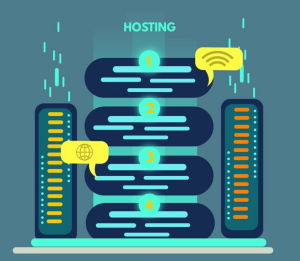Beberapa panel hosting memiliki fitur unggulan guna memudahkan pengguna dalam melakukan aktivitas. Tidak ubahnya dengan kebutuhan username dan password yang digunakan untuk login ke panel tersebut. Paket hosting di RackRock ini memiliki cPanel yang digunakan agar pengguna bisa lebih mudah dalam melakukan aktivitas. Untuk mengubah username yang digunakan untuk login ke cpanel butuh konfirmasi melalui tiket di member area ke divisi technical support, sedangkan untuk password bisa Anda ubah secara mandiri langsung pada cPanel.
Cara Ganti Password cPanel
Berikut adalah langkah-langkah untuk mengganti password di cPanel:
- Login ke cPanel dengan menggunakan username dan password yang diberikan oleh hosting provider.
- Cari menu “Preferences” kemudian pilih bagian Password & Security
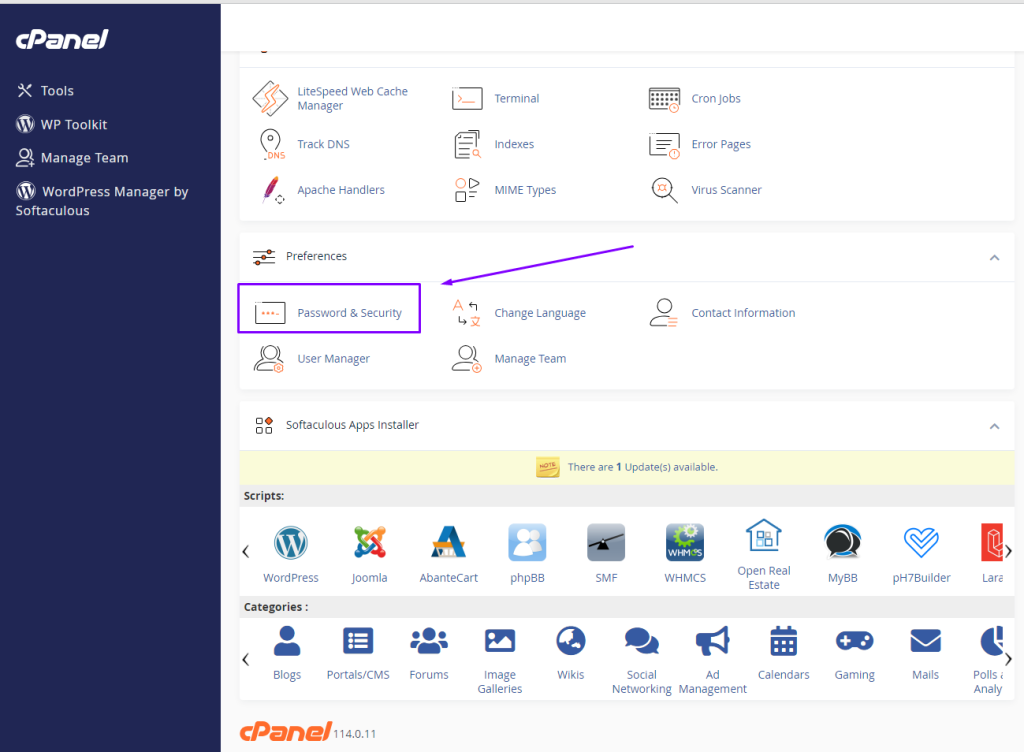
3. Masukkan password lama anda pada kolom Old Password. Kemudian masukkan password baru yang ingin anda gunakan pada kolom New Password. Lalu kemudian ketik ulang password baru anda pada kolom New Password (Again).
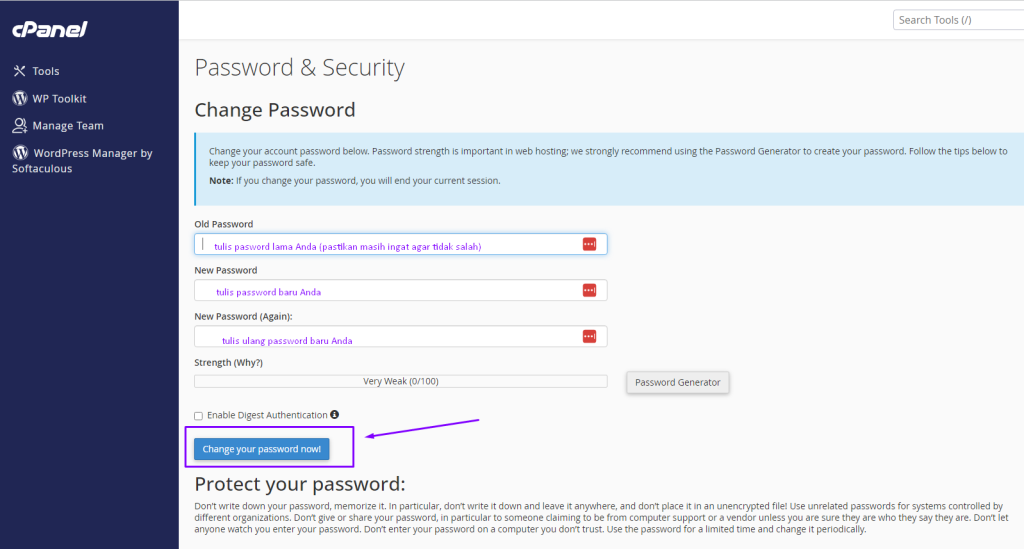
4. Jika sudah selesai dalam pengisian silahkan bisa klik pada tombol Change your password now! untuk menyimpan perubahan.
Setelah itu, password untuk akun cPanel anda sudah berhasil diubah. Pastikan untuk menggunakan password yang kuat dan tidak mudah ditebak, serta mengganti password secara teratur untuk menjaga keamanan akun anda.
Selamat mencoba!